- Su-42118-6 ja SU-30746-0 veakoodide leidmine PS4-l põhjustab kindlasti teatud segadust.
- Selles juhendis uuritakse nende kahe veakoodi peamist erinevust, mis neist igaüks on ja kuidas neid parandada.
- Kaaluge meie ulatuslike järjehoidjate lisamist Play Station Hub rohkem järgitavate juhendite jaoks, mis kunagi pettumust ei valmista.
- Veenduge, et te ei satuks kunagi üllatusse, vaadates meie üksikasjalikku teavet PS4 vigade jaotis.

- Protsessori, RAM-i ja võrgupiirang koos kuuma vahekaardi tapjaga
- Integreeritud otse Twitchi, Discordi, Instagrami, Twitteri ja Messengeritega
- Sisseehitatud helikontroll ja kohandatud muusika
- Razer Chroma kohandatud värviteemad ja sunnib tumedaid lehti
- Tasuta VPN ja reklaamiblokeerija
- Laadige alla Opera GX
The PS4 viga SU-30746-0 ja SU-42118-6 veakood on kaks probleemi, mida PS4 kasutajad on hiljuti kasutanud.
Nende puhul on keeruline asi vead on see, et sõnumid kuvage veakoodid ainult ilma reaalse vihjeta, mis probleemi põhjustab.
Lahendame tõrkeotsingu PS4 vea SU-30746-0 ja SU-42118-6 tõrke kohta, selgitame, mis neid põhjustab, ja näitame, kuidas neid ka parandada.
Kuidas parandada PS4 SU-30746-0 ja SU-42118-6 veakoode?
Parandage PS4 veakood SU-30746-0
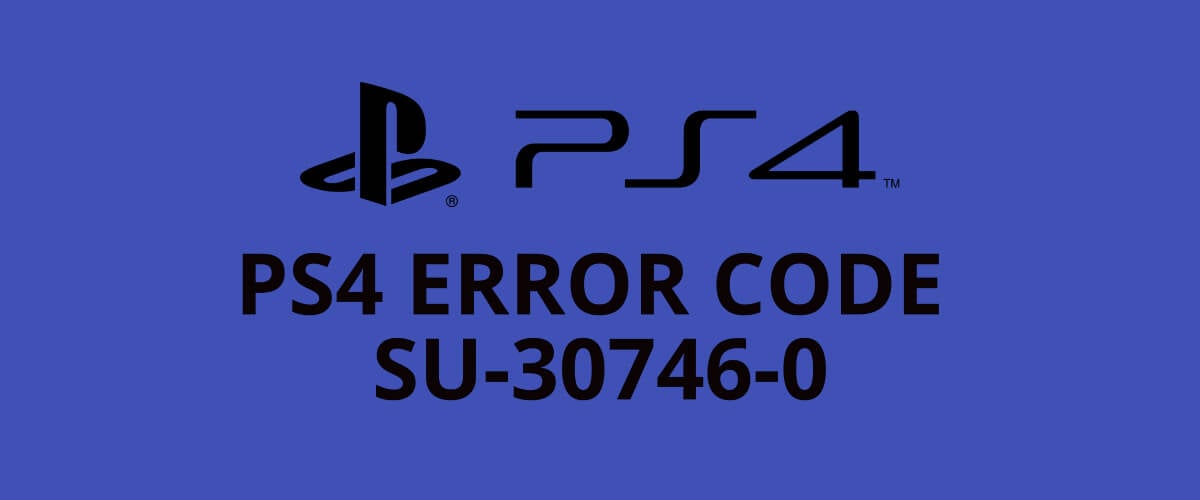
Mis on viga SU-30746-0?
PS4 tõrke SU-30746-0 tõrketeade viitab probleemile, kui teie konsool ei leia sobivat püsivara värskendusfaili.
Tavaliselt saate selle vea, kui te pole oma PS4 pikka aega värskendanud ja selle käitatav püsivara versioon pole Sony enam toetatud.
Alati, kui käivitate oma PS4 konsooli, näete ainult musta ekraani koos järgmise tõrketeatega:
Tekkis viga.
(SU-30746-0)
Seal on ka ainult Okei veakoodi all olev nupp ja muud võimalust ekraanilt väljumiseks.
Kui seisate oma konsoolil selle väljakutse ees, jätkake allpool toodud tõrkeotsingu jaotist.
1. Taaskäivitage konsool turvarežiimis

- Lülitage süsteem täielikult välja ja jätke see umbes minutiks välja.
- Hoidke all klahvi Võimsus nupp (vabastage nupp, kui see kaks korda piiksub).
- Ühendage oma kontroller USB-kaabli abil PS4-ga ja vajutage nuppu PlayStationi nupp kontrolleri sidumiseks.
- Kui olete kontrolleri süsteemiga edukalt sidunud, taaskäivitage konsool uuesti.
- Vajutage X kontrolleril taaskäivitamiseks turvarežiimi kaudu.
Kui konsool sisse lülitatakse, ei näita see teile enam veakoodi SU-30746-0. Kui see nii on, proovige järgmist meetodit allpool.
2. Uuendage PS4 turvarežiimi kaudu

- Lülitage süsteem täielikult välja.
- Lae alla uusim PS4 püsivara versioon
- Salvestage fail välisele USB-draivile, näiteks kõvakettale või USB-kettale (kui teie konsool on ühendatud Ethernet võrgus saate selle sammu vahele jätta).
- Hoidke all klahvi Toitenupp kuni konsool kaks korda piiksub.
- Turvarežiimis ühendage kontroller USB-kaabli abil PS4-ga ja vajutage PlayStationi nupp nende sidumiseks.
- Minema Süsteemi tarkvara värskendamine ja vajutage klahvi X nuppu kontrolleril suvandi valimiseks.
- Kui kasutate Ethernet-võrku, valige Uuenda Interneti abil (kui ei, sisestage USB allalaaditud püsivara abil ja valige Värskendamine USB-mäluseadmest valik).
- Taaskäivitage PS4 konsool ja veenduge, et SU-30746-0 veakood on kustutatud.
3. Initsialiseerige konsool turvarežiimi kaudu

- Lülitage konsool välja ja jätke see umbes minutiks välja.
- Hoidke all klahvi Võimsus nuppu ja lõpetage vajutamine pärast konsooli kaks korda piiksumist.
- Ühendage oma PS4 kontroller süsteemiga USB-kaabli abil ja siduge need, vajutades nuppu Mängukeskus nuppu.
- Järgmisena valige Vormindage PS4 (installige süsteemitarkvara uuesti).
- Klõpsake nuppu Jah nupp ja vajuta X.
- Lõpuks taaskäivitage PS4 konsool.
4. Taastage PS4 vaikerežiimis turvarežiimi kaudu

- Lülitage konsool täielikult välja.
- Järgmisena hoidke all klahvi Võimsus nuppu ja oodake, kuni süsteem kaks korda piiksub.
- Turvarežiimis ühendage oma PS4 kontroller USB-kaabli abil.
- Vajutage Mängukeskus konsooliga sidumiseks.
- Kerige alla ja valige Taasta vaikeseaded valik.
- Klõpsake nuppu peal Jah koos X nuppu ja see taastab konsooli vaikeseaded.
Parandage PS4 viga SU-42118-6
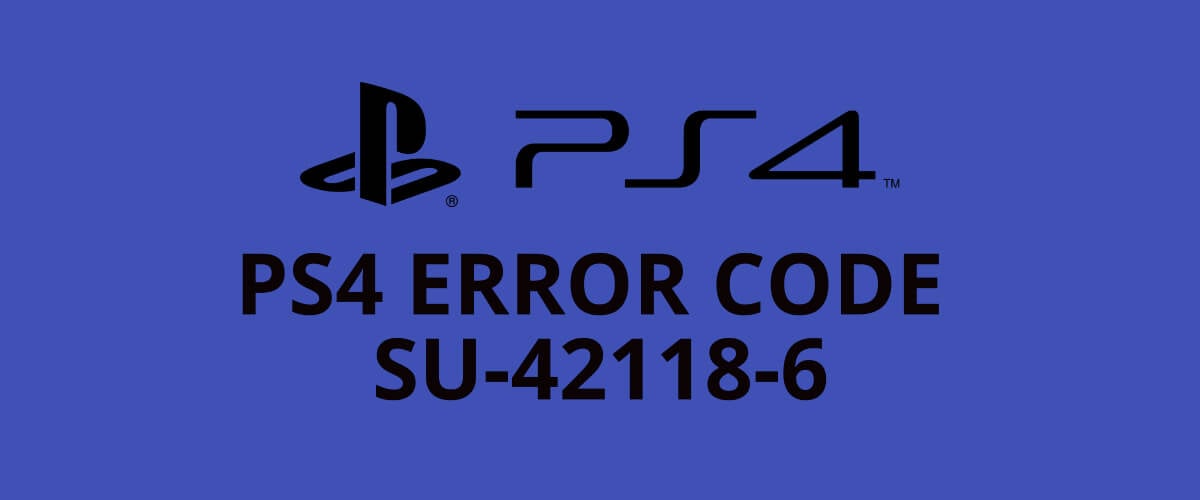
Mida see viga tähendab SU-42118-6?
Su-42118-6 veakood kuvatakse juhuslikult üsna paljude kasutajate konsoolides. Enamasti jätab see teid taaskäivitamise tsüklisse kinni.
Erinevalt veakoodist SU-30746-0 ei ole veakood SU-42118-6 tarkvaraprobleem.
See tõrge tuleneb teie emaplaadi ja BD-ROM-i vahelise katkise lindi konnektorist. Võite riskikoodi SU-42118-6 näha, kui võtate konsooli lahti selle puhastamise ajal või muul põhjusel.
PS4 riistvara vale kokkupanek võib põhjustada ka selle käivitamise juhuslikult välja lülitades.
Kui see juhtub, ei saa süsteem BD-ROM-iga suhelda.
Selle parandamiseks uurige draivi ja emaplaadi vahelist BD-ROM-i lindiühendust. Kontrollige, kas sakid pole katki, ja asendage kahjustatud komponent, kui neid on.
Kas kettaseadme vahetamine parandab vea SU-42118-6 PS4 slimil?
PS4 konsooli kõvakettadraivi vahetamine vabaneb tavaliselt veakoodist SU-42118-6.
Väärib märkimist, et mõned kasutajad teatasid, et probleem kerkib uuesti üles, kui proovite konsooli värskendada kõvakettal.
Nagu nägite, on PS4 viga SU-30746-0 tarkvaraprobleem, SU-42118-6 veakood aga vigase riistvara tulemus.
Teie kõvaketta asendamine lahendab enamikul juhtudel veakoodi SU-42118-6.
Teisest küljest peate S4 vea SU-30746-0 puhastamiseks järgima ülaltoodud tõrkeotsingu juhendit.
Andke meile teada, kui leiate, et see juhend on kasulik, kasutades allolevat kommentaaride jaotist.


